
Skapa: Välj profiler
På skärmen Profilbestämning anger du den skrivarprofil, CMYK-målprofil och RGB-källprofil som ska användas i profiluppsättningen. Du kan dessutom skapa en skrivarprofil och en CMYK-målprofil om så behövs.
Ange namn på den skrivarprofil som ska användas i profiluppsättningen. Vill du använda en befintlig skrivarprofil, klicka på [Bläddra]. För att skapa en ny skrivarprofil, klicka på [Skapa].
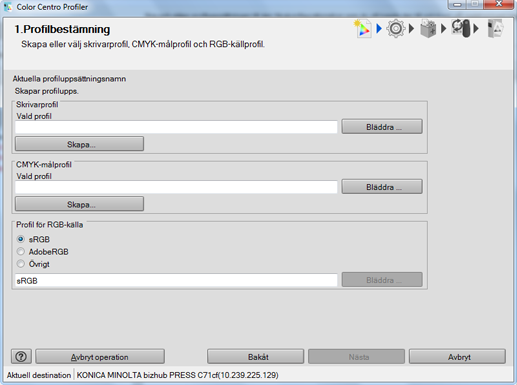
Klickar du på [Bläddra] öppnas skärmen [Ladda skrivarprofil]. I så fall, gå till Steg 2.
När du klickar på [Skapa], gå till de steg som beskrivs från Skrivar-p: Ange mätdata och papper till Skrivar-p: Slutför proceduren och gå sedan till steg 3.
Klicka på [Bläddra], välj en skrivarprofil och klicka sedan på [Slutför].
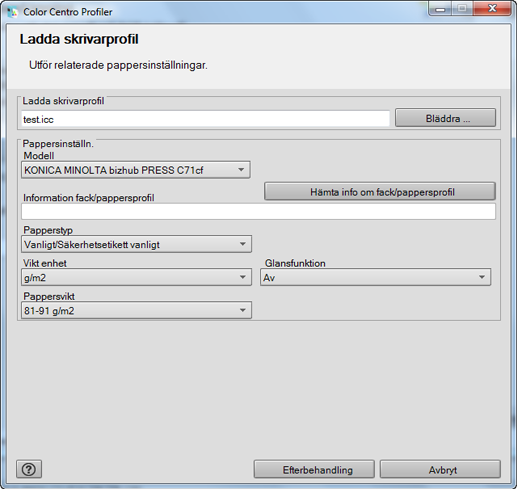
Ange den CMYK-målprofil som ska användas i profiluppsättningen. Vill du använda en befintlig CMYK-målprofil, klicka på [Bläddra]. Vill du skapa en ny CMYK-målprofil, klicka på [Skapa].
När du klickar på [Bläddra], gå till Steg 4.
När du klickar på [Skapa], gå till de steg som beskrivs från CMYK-målprofil: Tilldela mätdata till CMYK-mp: Slutför proceduren och gå sedan till steg 5.
Gå till skärmen som öppnas när du klickar på [CMYK-målprofil] – [Bläddra], markera den CMYK-målprofil som används och klicka på [Öppna].
Den valda CMYK-målprofilen visas vid [Vald profil] under [CMYK-målprofil].
Ange den RGB-målprofil som ska användas i profiluppsättningen. För att använda sRGB eller Adobe RGB, som finns förinställda i bildkontrollenheten, välj [sRGB] eller [AdobeRGB]. För att välja en annan RGB-källprofil, markera [Annan] och klicka på [Bläddra].
Om du klickar på [Bläddra], gå till steg 6.
Om du väljer [sRGB] eller [Adobe RGB], gå till steg 7.
På skärmen som visas när du klickar på [RGB-källprofil] - [Bläddra], väljer du den RGB-källprofil som används och klickar sedan på [OK].
Den markerade RGB-källprofilen visas under [Annan] eller [RGB-källprofil].
Klicka på [Next].
Skärmen Anpassa färgkonvertering öppnas.
Gå till Skapa: Ange färgkonvertering.